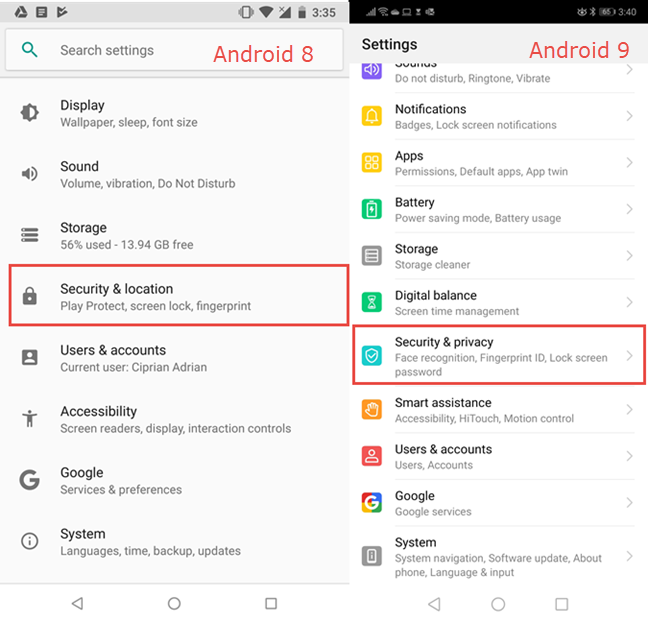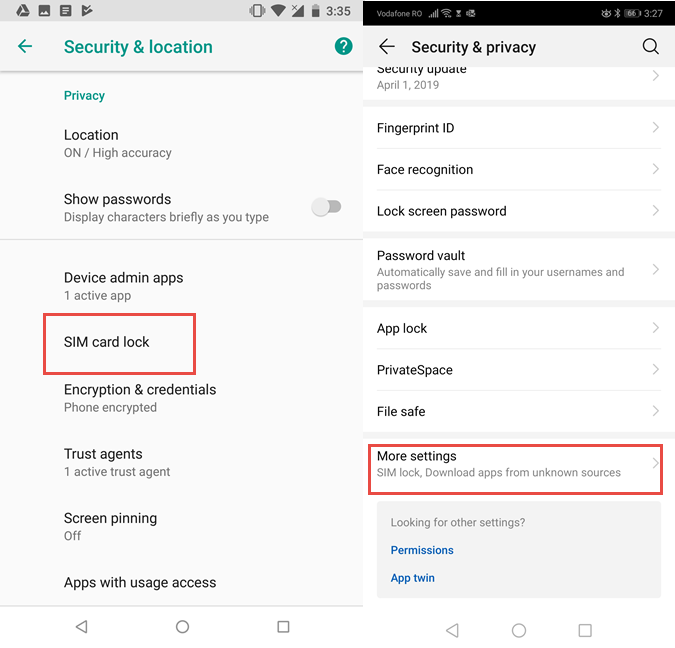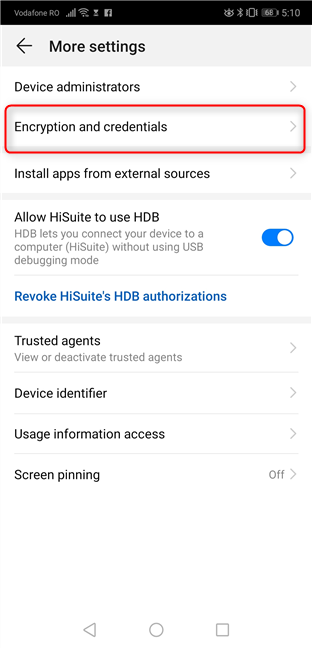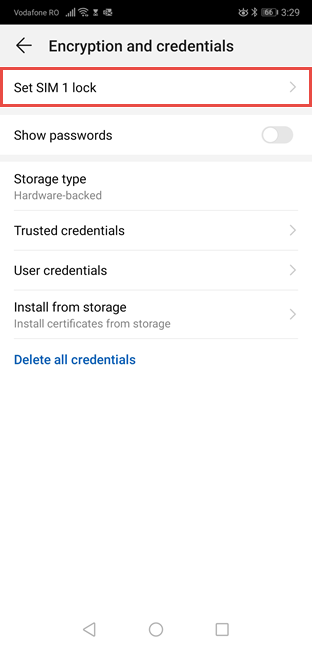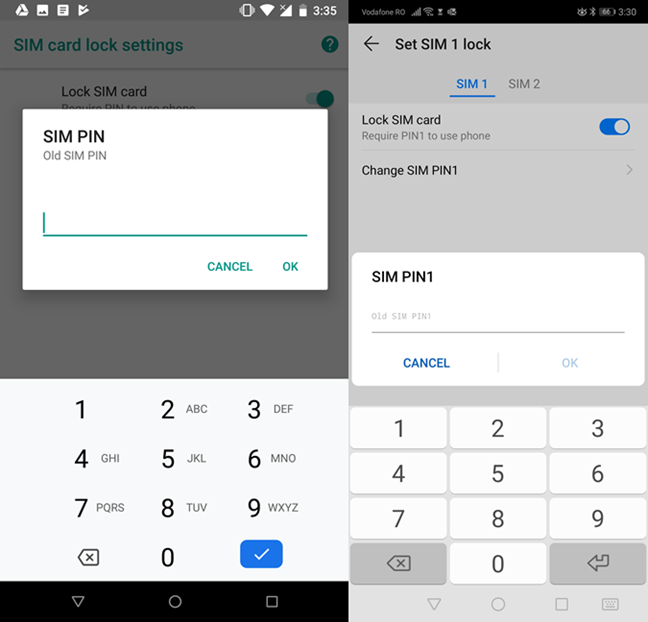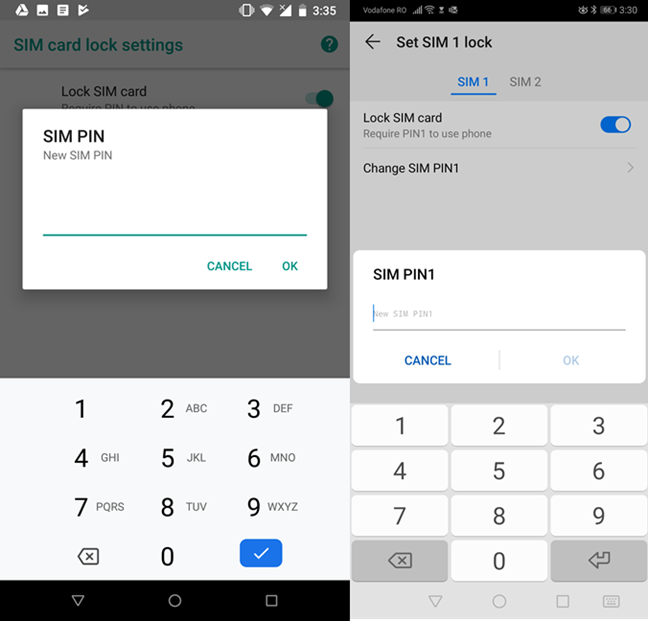Каждая SIM-карта, которую вы подключаете к смартфону, имеет PIN-код. Чтобы ваше устройство могло использовать SIM-карту, вам необходимо ввести ее PIN-код. Некоторые операторы мобильной связи используют стандартные PIN-коды для всех своих SIM-карт, например 0000 или 1234. Другие генерируют уникальные PIN-коды для каждой SIM-карты. В любом случае, вы можете персонализировать этот PIN-код и использовать выбранный вами код. Или же вы можете отключить ввод PIN-кода SIM-карты при каждом запуске смартфона. Прочтите этот мануал и посмотрите, как выполняются обе задачи.
Это руководство охватывает Android 8 Oreo и Android 9 Pie. Снимки экрана для Android 8 всегда слева, а для Android 9 — справа.
Чтобы продолжить изучение этого руководства, вам необходимо знать существующий PIN-код SIM-карты. Если вы ввели этот PIN-код неправильно три раза, SIM-карта блокируется до тех пор, пока не будет введен персональный код разблокировки (PUC или PUK), предоставленный вашим оператором мобильной связи.
Сначала откройте Настройки для вашего смартфона или планшета Android. Затем прокрутите вниз список настроек. В Android 8 нажмите Безопасность и местоположение, а в Android 9 нажмите Безопасность и конфиденциальность.
Вы видите длинный список настроек безопасности. В Android 8 прокрутите вниз, пока не найдете запись с именем «Блокировка SIM-карты», и нажмите на нее. В Android 9 прокручивайте, пока не найдете «Дополнительные настройки» и нажмите на него.
В Android 8 вы открыли настройки блокировки SIM-карты. В Android 9 нужно выполнить еще два шага. Сначала нажмите «Шифрование и учетные данные».
Затем нажмите «Установить блокировку SIM-карты». Если у вас смартфон с двумя SIM-картами, нажмите «Установить блокировку SIM-карты 1» или «Установить блокировку SIM-карты 2» в зависимости от SIM-карты, для которой вы хотите изменить или отключить PIN-код.
В обеих версиях Android вы должны увидеть переключатель для блокировки SIM-карты и параметр для изменения PIN-кода. Читайте дальше, чтобы увидеть, как использовать каждый из этих вариантов.
Как отключить PIN-код SIM-карты при запуске смартфона или планшета Android
Если вы не хотите вводить PIN-код SIM-карты при каждом запуске смартфона или планшета Android, установите переключатель «Блокировка SIM-карты» в положение «Выкл.», коснувшись его.
Теперь вас попросят ввести существующий PIN-код для SIM-карты. Введите PIN-код и коснитесь OK.
Отныне требование вводить код блокировки SIM-карты при каждом запуске смартфона или планшета снимается. Вам нужно только ввести PIN-код устройства, шаблон, пароль, положить палец на сканер отпечатков пальцев или использовать функции разблокировки лица на смартфоне.
Как изменить PIN-код SIM-карты на смартфоне или планшете Android
Если вы хотите использовать другой PIN-код и изменить существующий, в настройках блокировки SIM-карты нажмите «Изменить PIN-код SIM-карты».
Вас попросят ввести ваш старый PIN-код, тот, который у вас есть в настоящее время. Введите его и нажмите ОК.
Теперь вас попросят ввести новый PIN-код, который вы хотите использовать. Вы можете ввести код длиной от четырех до восьми цифр. Введите его и нажмите ОК. Затем вам необходимо подтвердить ваш вновь введенный PIN-код. Введите его еще раз и нажмите ОК.
Теперь PIN-код вашей SIM-карты изменен. Помните, что этот PIN-код отличается от того, который используется для вашего устройства Android. Этот PIN-код требуется каждый раз, когда вы запускаете или перезагружаете свой смартфон или планшет на Android или когда вы вставляете SIM-карту в устройство. Он не нужен, когда вы разблокируете устройство после загрузки Android, а SIM-карта уже разблокирована.
Вы изменили свой PIN-код SIM-карты по умолчанию или удалили PIN-код SIM-карты?
Прежде чем закрыть это руководство, мы хотим знать, что вы сделали: изменили ли вы свой PIN-код SIM-карты по умолчанию на другой PIN-код? Сколько символов в вашем новом ПИН-коде? Или, возможно, вы отменили требование вводить PIN-код SIM-карты при каждом запуске или перезагрузке смартфона или планшета Android? Комментарий ниже и давайте обсудим.
-
Новое за 24 часа
-
Пользователи
-
Kiba
MemberАвтор темы353
#
18 июня 2001 10:19Куплена карточка, на которой хозяин поменял PIN2. Информация о PUK-кодах есть, с хозяином связаться невозможно. Как можно узнать PIN2 или просто поменять его?
-
Maxx
Senior Member1419
#
18 июня 2001 13:38Если ты знаешь PUK2, то в меню, где запрашивается PIN2, введи три раза любой код — PIN2 заблокируется
и телефон будет запрашивать PUK2. После ввода правильного PUK2 телефон запросит новый PIN2.
Делй это, только если точно уверен, что PUK2 — правильный.
P.S. PUK2 можно вводить до 10 раз.
<font size=-1>[ Это сообщение было изменено: Maxx 2001-06-18 14:40 ]</font>
Подпись
-
Kiba
MemberАвтор темы353
#
18 июня 2001 13:46При вводе любого значения PIN2 появляется сообщение «заблокировано», а PUK2 не запрашивается. Чего делать?
-
Vadnov
Onliner Team19604
#
18 июня 2001 14:02А не проще ли тебе подъехать в МЦС, пока ты совсем не убил карточку???
Я там сегодня был, заплатил 45’300.00, не повторяй чужих ошибок
Сумма вроде небольшая, но на дороге не валяется ..
С уважением и улыбкой, Vadim
-
Maxx
Senior Member1419
#
18 июня 2001 14:05А какой телефон?
Странно, у меня в Нокия при блокировке PIN1 или PIN2 запрашивается соответствующий PUK.
Может в твоем телефоне есть менюшка для изменения паролей?
Подпись
-
Maxx
Senior Member1419
#
18 июня 2001 14:07Не думаю, что на Velcom’е скажут теперешний PIN2, тот который был изначально — да.
<font size=-1>[ Это сообщение было изменено: Maxx 2001-06-18 15:09 ]</font>
Подпись
-
Kiba
MemberАвтор темы353
#
18 июня 2001 14:11Телефон самый что ни на есть простой — M3888.
Почему не запрашивается PUK — не понимаю.
Наверное, в самом деле лучше подъехать на Велком.
-
San
Member164
#
18 июня 2001 14:16Набери **052*
телефон запросит PUK2 и новый PIN2
-
Rus
Senior Member1595
#
18 июня 2001 14:29Разблокировать PIN 2: **052*PUK2*новыйPIN2*новыйPIN2#
-
Kiba
MemberАвтор темы353
#
18 июня 2001 14:45Спасибо, сработало!
Пользуясь услугами любого оператора, доступно для сим-карты пользоваться кодами безопасности — PIN и PUK. С ними доступно защитить от посторонних используемый телефонный номер. Если активировать проверку в настройках, то без введения PIN не выйдет включить в телефоне симкарту, и использовать ее.
Несмотря на то, что многие предпочитают отключать проверку по данному коду, не рекомендуется этого делать, даже если на устройстве предусмотрены современные технологии защиты данных по биометрии.
Рассказываем, как простой PIN код для разблокировки поможет защитить ваш номер телефона и сим-карту, а также про все нюансы его использования: как узнать этот пароль для своей SIM, как поменять его на лучший и более сложный, и что делать, если ввели неправильный.
Не имеет значения используемый оператор, а также тип используемой в телефоне сим-карты, всегда предлагается пользоваться PIN кодом — сетевым паролем разблокировки, позволяющим защитить подключение к сети оператора на любом устройстве. Изначально стандартный ПИН код состоит из четырех цифр, но если требуется, то доступно для разблокировки доступа использования операторской сети, установить другой сетевой пароль.
Как же работает данный пароль, и как именно помогает защитить телефонный номер?
Пользуясь телефоном с сим-картой, доступно для каждого оператора сделать так, чтобы устройство запрашивало ПИН код перед подключением к сети оператора для разблокировки. Если данный вид защиты активен, то использовать сим-карту будет доступно только если корректно вводится PIN код на телефоне.
Многие интересуются, чем именно такой вариант блокировки безопаснее, чем стандартная защита по биометрии либо паролю, установленная на используемом устройстве. Ответ на данный вопрос очень прост.
При использовании пароля, защищаете от посторонних данные вашего смартфона. Однако если потребуется открыть доступ именно к сим-карте, достаточно будет переустановить ее на другой телефон, и она заработает без необходимости ввода телефонного кода блокировки.
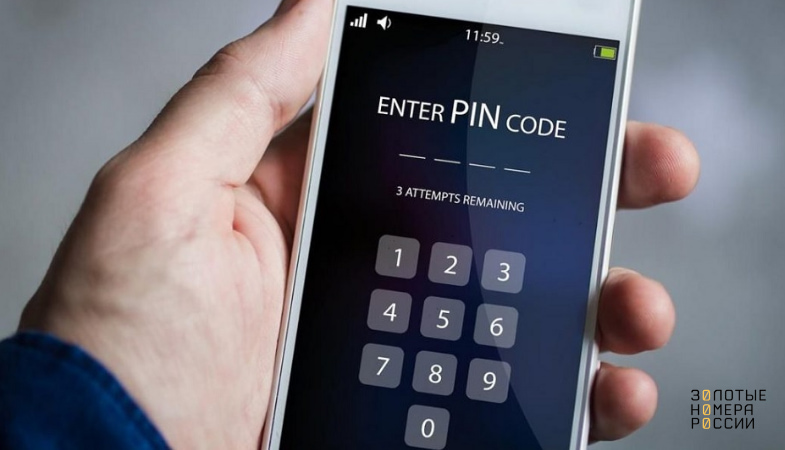
Если же вами для сим-карты используется PIN код, то его потребуется ввести, даже если установить карточку в любой другой телефон. Получается, подключая защиту по данному коду, вы не только защитите личные файлы на гаджете, но и исключите возможность использования телефонного номера посторонними.
Многие пользователи задаются вопросом, как пароль их четырех цифр может надежно защитить сим-карту, ведь подобрать пин-код для злоумышленника не будет проблемой. В данном случае стоит учитывать следующие нюансы использования.
1. Предустановленный ПИН. Сотовые провайдеры используют стандартный пин для своих сим-карт, чтобы обеспечить пользователям простоту использования. Для примера, на МТС — это четыре ноля.
Рекомендуется, активировав сим-карту, сменить предустановленный оператором код на другой. Это не только позволит повысить безопасность, но и использовать для своего номера телефона уникальный пинкод — легкий для запоминания.
2. Изменение ПИН кода. При установке собственного PIN кода на используемой симке, можно задать произвольное числовое значение до восьми цифр, однако не меньше четырех. В таком случае еще больше повышаете степень защиты, и попытаться подобрать пин код будет практически невозможно.

3. Число попыток при запросе кода. Независимо от сотового оператора, при установке на своей сим-карте запроса ПИН кода, его можно ввести используя только три попытки. Это существенно ограничивает то, что посторонний сможет подобрать ваш пароль.
По статистике, при попытке разблокировать доступ к сим-карте по пину, изначально пробуют ввести один из стандартных кодов, в зависимости от провайдера связи — четыре ноля или единицы, а также сочетание 1234. Установка сложного пароля исключит возможность несанкционированного использования вашей сим-карты.
При некорректном вводе трижды ПИН-пароля, разблокировать симку получится только по PUK коду. Он состоит из восьми цифр, и имеет уникальное сочетание для сим-карт. Его невозможно сменить, а узнать можно только при обращении к оператору.
Если решили использовать защиту свой сим-карты с помощью запроса PIN-кода, то вам потребуется активировать его через настройки. Как именно это сделать, зависит от используемой операционной системы. Предлагаем пошаговую инструкцию по активации на самых популярных из них.
Так, если у вас iPhone, то для активации запроса необходимо:
- Открыть основные настройки;
- Перейти в “Сотовые данные”;
- Открыть меню SIM-PIN;
- Включите запрос PIN.
Если же телефон на Android, то необходимо выполнить следующую последовательность:
- Открыть основные настройки;
- Перейти в раздел “Безопасность”;
- Выбрать “Дополнительные настройки”;
- Перейти в настройки блокировки SIM;
- Активируйте запрос пин.
Отметим, что на устройствах с данной ОС доступно через данный раздел настроек произвести смену установленного PIN. Данный пункт меню становится активным только в случае, если актирован запрос кода безопасности для сим-карты.
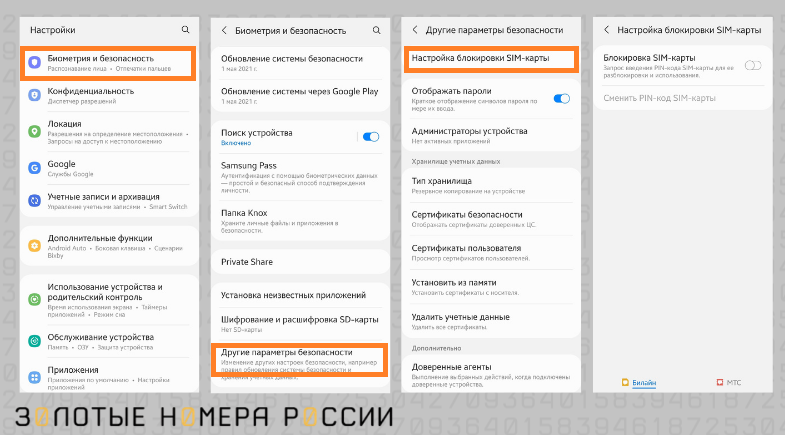
Важно! Если у вас телефон поддерживает работу с несколькими сим-картами, то обратите внимание на выбор нужной, если потребовалось активировать или поменять пинкод.
Теперь вы знаете, что использование ПИН — это реальная возможность защитить свой номер от посторонних. Поэтому стоит сменить пин код, и активировать его запрос на используемом телефоне.
Отметим, что многие пользователи говорят, что не используют данную защиту, чтобы существенно экономить время. Ведь если потребовалось перезагрузить телефон или отключить, то нужно будет тратить дополнительное время при разблокировке.
Однако, ответьте на вопросы, как часто вы перезагружаете свой смартфон, отключаете его, и сколько времени у вас займет ввод нескольких цифр? Именно поэтому несколько секунд не стоят потерь, которые возможны при попадании вашей сим-карты в чужие руки.
Для того чтобы сменить предустановленный оператором ПИН кода для номера телефона, вам необходимо посмотреть его на пластиковом основании сим-карты, либо он написан в документах, полученных при ее получении — в устройстве он не прописывается. ПИН используется даже на виртуальных eSIM — найти его можно на документах к сим-карте, полученных вместе с QR кодом для вашего номера телефона. Также можно узнать пин код у своего оператора, обратившись в поддержку или в салон связи с паспортом.
Для замены необходимо набрать на своем телефоне следующую комбинацию:
* * 04 * старый PIN * новый PIN * новый PIN #
Обратите внимание, что если не знаете установленный на симке PIN, но у вас есть PUK, то можно попробовать сбросить пин. После трех попыток неправильного ввода, будет предложено разблокировать сим-карту по PUK. После этого система предложит установить новый ПИН код для используемой сим-карты.
При смене, рекомендуем воспользоваться следующими примерами, какое сочетание цифр стоит использовать, а какое нет, при установке нового ПИН кода на номере телефона.
1. Старайтесь избегать простых сочетаний и последовательностей. Это эффектно выглядит в красивом номере телефона, но совершенно неприемлемо при установке пароля.
2. Не указывайте дату рождения. Данный код поможет вам легче его запомнить, но его не составит подобрать даже с трех попыток, если это сделают люди из вашего окружения.
3. Используйте больше цифр. При установке нового пин-кода, используете сочетание от пяти до восьми цифр. Это повысит его надежность. Также можно воспользоваться нестандартным значением — 5 или 7 цифр.
«Секретные коды» для всех мобильных телефонов
Как правило, первый из этих кодов знают все, остальные — реже…
Нижепреведенное работает для большинства мобильных устройств.
Не уверен — не применяй.
Посмотреть IMEI (International Mobile Equipment Identifier, Международный Идентификатор Мобильного Оборудования аппарата) — *#06#
PIN-коды
Изменить PIN — **04*, потом ввести старый PIN, и два раза новый PIN;
Изменить PIN2 — **042*, затем ввести старый PIN2, и два раза новый PIN2;
Разблокировать SIM-карту (PIN) — **05*, затем ввести PUK и два раза новый PIN;
Разблокировать SIM-карту (PIN2) — **052*, затем ввести PUK2 и два раза новый PIN2;
Переадресация вызова (услуга д.б. заказана у оператора):
Отменить все переадресации — ##002#
Отменить все условные переадресации — ##004#
Активировать все условные переадресации — **004*Номер телефона#
Безусловная переадресация (переадресация всех звонков)
Выключить и деактивировать — ##21#
Деактивировать — #21#
Включить и активировать — **21*Номер телефона#
Включить — *21#
Проверить состояние — *#21#
Переадресация в случае «нет ответа»
Выключить и деактивировать — ##61#
Деактивировать — #61#
Включить и активировать — **61*Номер телефона#
Включить — *61#
Проверить состояние — *#61#
Установка времени звонка до срабатывания переадресации «нет ответа»
При установке переадресации по сигналу «нет ответа» можно задать время в секундах, которое система дает на
поднятие трубки. Если за это время трубка не поднята, входящий звонок будет переадресован.
Например, **61*+709576617601234**30# — устанавливает время ожидания = 30 секунд.
Установить время ожидания — **61*Номер телефона**N# , N=5..30 (секунд)
Удалить предыдущую установку — ##61#
Переадресация в случае «недоступен»
Выключить и деактивировать — ##62#
Деактивировать — #62#
Включить и активировать — **62*Номер телефона#
Включить — *62#
Проверить состояние — *#62#
Переадресация в случае «занято»
Выключить и деактивировать — ##67#
Деактивировать — #67#
Включить и активировать — **67*Номер телефона #
Включить — *67#
Проверить состояние — *#67#
Запрет вызова (нужно заказать услугу у оператора)
Изменить пароль для всех запретов (по умолчанию — 0000) — **03*330*старый пароль*новый пароль*новый пароль#
Запрет всех исходящих звонков
Активировать — **33*пароль#
Деактивировать — #33*пароль#
Проверить состояние — *#33#
Запрет всех звонков
Активировать — **330*пароль#
Деактивировать — #330*пароль#
Проверить состояние — *#330#
Запрет всех исходящих международных звонков
Активировать — **331*пароль#
Деактивировать — #331*пароль#
Проверить состояние — *#331#
Запрет всех исходящих звонков
Активировать — **333*пароль#
Деактивировать — #333*пароль#
Проверить состояние — *#333#
Запрет всех входящих звонков
Активировать — **353*пароль#
Деактивировать — #353*пароль#
Проверить состояние — *#353#
Запрет всех входящих звонков при роуминге
Активировать — **351*пароль#
Деактивировать — #351*пароль#
Проверить состояние — *#351#
Ожидание вызова (услуга д.б. заказана у оператора)
Активировать — *43#
Деактивировать — #43#
Проверить состояние — *#43#
Передавать номер телефона (Анти-АОН)
Запретить — #30#номер телефона
Разрешить — *30#номер телефона
Проверить состояние — *#30#
Отображать номер звонящего (АОН)
Запретить — #77#
Разрешить — *77#
Проверить состояние — *#77#
Как заставить телефон работать дольше и разряжаться медленней?
1 минута горения подсветки = 1 час в режиме Standby (ожидания).
10 секунд работы с меню = 15 минут в режиме Standby.
1 минута приёма сетевой информации = 30 минут Standby.
Одна регистрация на следующей Базовой Станции = 1 час в режиме Standby.
Включение телефона с поиском и регистрацией в сети = 2 часа в Standby.
06.02.2009, 21:06 [47280 просмотров]
К этой статье пока нет комментариев, Ваш будет первым